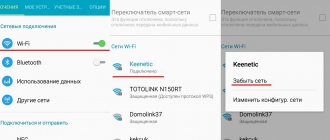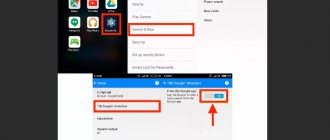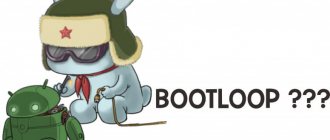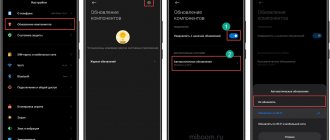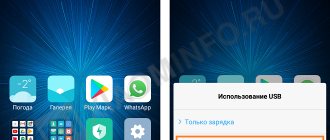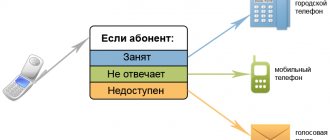Настройка мобильного интернета на Xiaomi
Основные действия в стандартном варианте — их полное отсутствие. То есть от вас требуется вставить сим-карту в телефон Ксиаоми, в лучшем случае его перегрузить и в выпадающей шторке клацнуть на опцию Интернет. Вот и вся настройка, в подавляющем числе случаев этого достаточно. Телефон автоматически выставляет все необходимые параметры, принимает настройки от оператора связи и начинает передачу данных.
Именно поэтому вследствие кажущейся простоты соединения с сетью, многие теряются, если что-то пошло не так. Для начала общие рекомендации.
- В телефоне должна быть сим-карта нового образца, с поддержкой 4G. Если есть сомнения в работоспособности, лучше ее заменить. В первую очередь, это касается давно работающих, успевших побывать в разных аппаратах и «уставших» от жизни симок.
- Как ни банально это звучит, но проверьте состояние своего лицевого счета, положительный баланс обязателен.
- Немаловажно знать карту зоны покрытия, какие сети и в каком диапазоне работают в вашем населенном пункте. Выбирайте того оператора, который максимально представлен в вашем городе, чтобы не бегать по квартире с телефоном, прыгая по табуреткам, и не искать место уверенного приема.
Итак, выбор сделан, сим-карта вставлена, но желанного коннекта не произошло. Что делать? Займемся настройками вручную.
- переходим в «Настройки», оттуда в пункт «Sim-карты и мобильные сети» (в зависимости от прошивки эта опция называется по-разному);
- разрешаем передачу данных по мобильной сети;
- выбираем вверху оператора вставленной симки, заходим в его настройки;
- выбираем точку доступа, ее нужно откорректировать вручную, в соответствии со значениями от провайдера.
| Оператор | Подключение | APN | Имя пользователя | пароль | Тип аутентификации |
| МТС | MTS internet | internet.mts.ru | mts | mts | PAP |
| Мегафон | Megafon | internet | PAP | ||
| Билайн | Beeline Internet | internet.beeline.ru | beeline | beeline | PAP |
| Ростелеком | RTK Internet | internet.rtk.ru | PAP |
В таблице указаны наиболее распространенные операторы, если в графе пусто, значит, ничего вводить не надо.
- После того как вы сформировали точку доступа. Перегружаем смартфон и пользуемся.
Появится значок, определяющий тип вашего мобильного интернета.
- G,E— сети 2G, скорость колеблется 171,2—474 кбит/сек;
- 3G, 3G+, H+ — сети 3G, скорость возрастает: от 3,6 до 42 Мбит/сек;
- LTE — сети 4G, космические 100мбит/сек.
Телефон сам подберет нужную ему сеть, выбирая из представленных вариантов самую стабильную. Если этого не происходит, то следует самому указать аппарату тот частотный диапазон, в котором он будет работать. Для этого, там же, где происходила правка точки доступа, ниже есть опция выбора предпочтительного типа сети. Представлены стандарты 2G, 3G, 4G. Исходя из карты зон покрытия вашего региона выбираем тот тип, который максимально распространен.
Низкий уровень сигнала сети
Далеко не везде уровень покрытия соответствует показателю 4G, поэтому при падении скоростей стоит рассмотреть карту покрытия вашего оператора. Если вы находитесь в зоне низкого покрытия, то в лучшем случае у вас будет работать 2G или Н+.
Когда ваше местоположение на карте покрытия отмечено зеленым, то неполадки следует искать в самом телефоне или роутере.
Если открываются только сайты https
Подобная ситуация подразумевает, что на вашем Сяоми интернет все же присутствует. Но не работает в полной мере, как положено.
Возможные причины «урезания» передачи данных:
- По какой-то причине, не вполне понятной, запорчена точка доступа. Войдите в настройки и проверьте все строки до самого конца. Особое внимание нужно обратить на способ аутентификации, самый распространенный — РАР.
- Другая, часто встречающаяся особенность уменьшения входящего объема информации, прячется в настройках безопасности. Заходим в трафик и выставляем месячный лимит в Мб. При желании можно отрегулировать даже суточный лимит. Кроме того, для устройства определены две возможности, если лимит будет превышен.
В целях экономии, завышенный трафик может привести к отключению от мобильного интернета либо просто к предупреждению хозяина. Необходимые корректировки делайте сами.
Кстати, многие кастомные прошивки грешат одной особенностью. Программисты, собирающие и модернизирующие системный софт, не прочь над ним поиздеваться. В нашем случае, когда страдает работа аппарата в мобильных сетях, это приводит к тому, что файл system/etc/hosts: получается настолько измененным (он блокирует рекламу в браузере), что доступ ко многим ресурсам получается под запретом. Совсем удалить файлик нельзя, реклама полезет изо всех щелей и вместо интернет-серфинга, вы получите рекламный заплыв.
Для его корректировки требуются Root -права и Root Browser. Подробнее смотрите здесь.
Не забываем, что после всех предпринятых вами действий, лучшим завершением настройки телефона, является его перезагрузка.
Варианты решения
Ниже вы найдете несколько вариантов решения проблемы исчезновения сети – от самого простого, к более сложному.
Первый предполагает полную перепрошивку Xiaomi Mi5.
Во всех остальных случаях необходимо выполнить ряд манипуляций. Если ни один из способов не приведет к положительному результату, следует обратиться в авторизованный сервисный центр Сяоми.
Найти их адреса можно на официальном сайте компании. Не забудьте предварительно в настройках указать свой город для корректного отображения информации.
Установка новой прошивки
Самое простое решение в случае, если ваш Xiaomi плохо ловит сеть, заново перепрошить устройство, установив стабильно работающую версию ПО. Сделав это, вы подарите своему телефону вторую жизнь, исключив остаточные явления неправильной работы программного обеспечения.
После обновления пропадает сеть
Частая картина. Многочисленные сообщения на форумах о том, что после обновления MIUI перестает работать мобильная связь, свидетельствуют о важности проблемы.
Кроме всего прочего, аппарат не видит симки, даже простые звонки становятся недоступны. Причина кроется в изъянах самого софта, вот некоторые, опробованные на практике, способы решения данного трабла.
- Откатиться на прошлую прошивку, стоявшую до обновления. И выставить запрет на новое обновление. Подходит тем, кто не ищет легких путей и сразу готов внести изменения в нежелательный софт. Требует определенных знаний и ориентировки в море всевозможных прошивок.
- Прошить сам модем. Для любого девайса предусмотрен целый набор системных файлов, в том числе и радиомодуль. От v36 до последнего v Из негативных особенностей данного метода, можно упомянуть о полном неведении относительно конечного результата. То есть вы, ввязываясь в эту авантюру, никогда не будете уверены в том, что она закончится успехом. Никаких выкладок насчет работоспособности того или иного модема, нет. Все зависит от вашего региона и особенностей мобильной сети. Проще говоря, это будет выглядеть так. Ставите модем и смотрите, что получилось. Не нравится, другой. И так далее, до победного конца.
- Меняем предпочтения в настройках. Уходим от предпочтительного стандарта 4G, к 3G или даже, чтобы просто проверить, 2G. Для этого, заходим в настройки — «О телефоне» — «Внутренняя память». Нажимаем на нее несколько раз, до появления «Информация о телефоне 1 и 2». Здесь настраиваем предпочтительный тип сети. Никаких TD-SCDMA в названии быть не должно. Для 2G — GSM only, 3G — WCDMA only, 4G — LTE only. Либо комбинация из этих частот.
- Неплохо было бы разобраться с теми частотами, заявленными в спецификации аппарата. В России для LTE предусмотрены такие диапазоны: В1/3/7/20. Но, далеко не в каждом Сяоми они есть в полном объеме. Как вариант, предлагаю самый распространенный и стабильно работающий 3G. Погоня за скоростью оборачивается парадоксом: все хотят сидеть на 4G, а 3G диапазон свободен. Рекомендую этим воспользоваться, хотя бы на время.
- Проверьте IMEI. *#06# Данную комбинацию набираете на номеронабирателе, и телефон вам его укажет. Если ничего нет, то аппарат не определяется в сети никак. То есть каким-то образом (вследствие кривой прошивки или неверно установленного обновления) у вас пропал идентификатор. Требуется восстановление.
Проверка IMEI
Первым делом убедитесь в том, что модемы, отвечающие за передачу радио сигнала исправны и операционная система их видит.
Для этого вызовите приложение «Телефон» и вместо номера абонента наберите следующие символы: *#06#. На экране появятся три строки с номерами, если они есть, как на скриншоте выше, то модемы работают и один этап проверки успешно пройден.
Если же цифр нет, модемы на аппаратном уровне сломаны и поможет только ремонт в сертифицированном сервисном центре, в домашних условиях произвести замену невозможно.
Вернуться к содержанию
Если вылетает из сети каждые 10-15 минут
Сразу надо определиться, какой слот сбоит. Вытаскиваем сим-карту из первого и втыкаем во второй.
Меняем приоритеты частот на том слоте, который сбоит. Снижаемся с небесных LTE до прозаических GSM. Главное, понять, что у вас не работает. Если это софт, выдохните воздух и успокойтесь. Решение придет, оно связано со сбросом до заводских настроек или, в тяжелых случаях, заменой прошивки или самого радиомодуля.
Другой вариант — у вас аппаратная ошибка и надо нести телефон в мастерскую. Ничего путного вы сами с ним не сделаете, мобильный интернет сам по себе не вернется.
Я надеюсь, что вы избежите всех этих неприятностей, описанных в статье, работающий мобильный интернет на смартфонах Xiaomi, это скорее правило, а не исключение. Прошивки из года в год становятся все более совершенными, а девайсы менее уязвимыми. А раз так, то со всеми остальными мелочами вы справитесь.
Поиск причины
От причины, по которой на Xiaomi не работает интернет, зависят способы устранения. Часто неполадки вызваны программными ошибками, которые легко исправить самостоятельно.
Низкий уровень сигнала и предпочитаемый тип сети
Иногда в том, что не работает мобильный интернет, виновата зона покрытия. Подобные проблемы редко возникают в центре города, а вот в небольших поселках и на окраинах подобные ситуации встречаются нередко. Интернет может зависать, страницы в браузеры не будут грузиться, скачать нужные файлы не получится.
Также стоит проверить соединение 4G, которое поддерживается не во всех регионах. Здесь простое решение – переключить мобильное устройство на 3G, H, H+. При настройке подключения следует проверить карту покрытия мобильного оператора, чтобы понять, какую сеть ловит телефон в конкретном районе.
Неисправная SIM-карта
Первоначально следует проверить сим-карту, установленную на телефоне Xiaomi, на работоспособность. Если она неисправна сама по себе, интернета не будет.
На заметку!
Сим-карты старого формата не будут поддерживать 3G или 4G. Для работы с ними необходимы «симки» нового формата. Заменить можно в любом салоне мобильного оператора.
Еще одна распространенная причина в неправильных настройках, если в устройстве установлено сразу две карты. Для получения трафика должен быть выбран правильный вариант.
Модуль связи не поддерживает частоты оператора
При покупке смартфона в магазине на территории своей страны подобная проблема с мобильным интернетом на Xiaomi не возникает. Этот момент касается девайсов, приобретенных в интернет-магазинах за рубежом.
Нужно первоначально проверить, поддерживает ли устройство те частоты, которые используются в стране для подключения мобильного интернета.
Процесс проверки сложен, так как нужно узнать рабочие частоты не только для модели, но и конкретного аппарата. Значение также имеет и прошивка. Если установлена не глобальная платформа, могут быть проблемы с работой мобильного интернета.
Неудачное обновление прошивки
Проблема с передачей данных и получением мобильного трафика может возникнуть после смены оболочки, особенно, если обновление выполняется самостоятельно.
На заметку!
При официальном обновлении, когда используется системное меню, подобной проблемы не возникает.
Если после прошивки, установленной вручную, интернет не появляется, поступают радикально: снова перепрошивают девайс. Если есть возможность, стоит попробовать «откатить» неудачное обновление.
Проверим лоток SIM-карты на физические повреждения
Мы убедились, что модемы работают, сигнал в телефон приходит и от него уходит, но Сяоми всё также не работает.
Извлечение лотка следует производить при выключенном телефоне.
Проверим состояние лотка с SIM-картами, для этого аккуратно извлеките его и если вы видите загрязнение, пыль или иной чужеродный предмет внутри или снаруж слота, аккуратно удалите его оттуда.
Вероятно, именно пыль и мусор нарушили контакт и потому телефон не мог понять к какой сотовой сети подключаться и не видел её.
Извлеките симки, протрите их мягкой сухой тканью, вставьте обратно и установите лоток на место.
Если смартфон увидел сеть, значит, всё в порядке, если нет, идём по списку дальше.
Вернуться к содержанию
Hard Reset телефона
Это крайний способ возможны в домашних условиях. Если ничего из вышеперечисленного не помогло, можно попробовать сбросить настройки до заводских.
Все данные при сбросе будут утеряны, убедитесь, что вы создали резервную копию.
Если после сброса функционирование Xiaomi восстановилось, значит ранее произошла ошибка в работе системного программного обеспечения, продолжайте пользоваться смартфоном, как обычно.
Если сигнал так и не появился, тогда вам подойдёт лишь один вариант – отдать Xiaomi в ремонт.
Вернуться к содержанию
Почему телефон не ловит lte сигнал
Причины могут быть совершенно разные.
Например:
- Израсходован пакет трафика или на телефоне недостаточно средств – самая часто встречаемая проблема отсутствия подключения. В этом случае иконка «4g» или «lte» может продолжать присутствовать, но самого соединения не происходить. Если вы пополнили баланс, а интернет не появляется или перестал включаться совсем – обратитесь в офис вашего оператора, возможно, с вашими услугами произошел сбой.
- Магазины, здания с плотной конструкцией, сильные ливни, метель или подвалы – здесь сигнал просто не ловится.
- Модель Xiaomi – к сожалению, самые старые модели телефонов могут не иметь такой опции, как 4g интернет.
- Отсутствие подключенного пакета мобильного интернета – убедитесь, что ваш пакет действительно включает в себя эту услугу.
После появления доступного интернета на мобильных устройствах, с невероятной скоростью начал расти рынок смартфонов. После приобретения нового гаджета, большинство людей задаются вопросом, как настроить интернет и включить 4g на Xiaomi смартфоне.
Как настроить интернет
Настройка интернета довольно проста и занимает минимум времени, если знать необходимые параметры своего оператора. Заранее убедитесь, что ваш тариф предоставляет возможность использовать интернет-соединение. Рассмотрим на примере, как включить 4g интернет на Xiaomi Redmi Note 3 Pro.
Вариантов несколько:
- После установки сим-карты в устройство и перезагрузки, ваше устройство само настроит все параметры и подключится к 3g/lte. Например, на Xiaomi Mi4 все настроилось автоматически.
- У оператора можно заказать автоматическую настройку, вам останется только получить специальное сообщение и подтвердить автонастройку.
- Если первые два варианта не работают, а ехать в офис оператора не хочется, то можно провести настройку вручную.